Esegui come WebVisu
Raccomandazioni per la protezione dei dati
Per ridurre al minimo il rischio di violazioni della sicurezza dei dati, raccomandiamo le seguenti misure organizzative e tecniche per il sistema su cui verranno eseguite le vostre applicazioni:
Utilizzare il più recente versioni del server gateway e del server web.
Se possibile, evita di esporre i tuoi PLC e le reti dei tuoi controller a reti pubbliche o a Internet.
Configurare una connessione HTTPS (crittografia con SSL/TSL) tra il client di visualizzazione e il server web.
Utilizzare livelli di collegamento dati aggiuntivi per la protezione, come VPN per l'accesso remoto, e installare meccanismi firewall.
Limitare l'accesso alle persone autorizzate.
Limita l'accesso alla visualizzazione e configura la gestione degli utenti della visualizzazione.
Al momento della messa in servizio, modificare tutte le password predefinite esistenti e modificarle regolarmente.
Suggerimento
Se vuoi comunque pubblicare il tuo WebVisu, allora noi fortemente ti consiglio di assegnargli almeno una base protezione con password per impedire l'accesso alle funzionalità del tuo PLC tramite Internet.
La variante di visualizzazione basata sul web di CODESYS Visualization Consente l'accesso remoto, il monitoraggio remoto, nonché l'assistenza e la diagnostica di un impianto tramite Internet. Un browser web comunica con il server web del controller tramite crittografia SSL tramite JavaScript e visualizza la visualizzazione tramite HTML5. Questa tecnologia è supportata da quasi tutti i browser ed è quindi disponibile su dispositivi iOS e Android.
Visualizzazioni che vengono eseguite come CODESYS WebVisu Sono quindi applicazioni web che vengono visualizzate in un browser. Il requisito è che il sistema runtime del controller fornisca un server web con supporto WebVisu che gestisca la comunicazione tra il sistema di destinazione e il browser web. Il server web si avvia automaticamente non appena un'applicazione viene avviata con una configurazione WebVisu (CODESYS WebVisu oggetto). Il server web rimane in esecuzione fino alla chiusura di tutte le applicazioni con WebVisu. Durante questo periodo, l'utente della visualizzazione può monitorare e utilizzare il controller in un browser web compatibile con HTML5, tramite un terminale.
Per ulteriori informazioni, vedere:
Configurazione e avvio di una variante di visualizzazione
Le impostazioni specifiche dell'applicazione per l'applicazione web sono configurate in WebVisu oggetto.
Situazione iniziale: una visualizzazione eseguibile VisuMain con una configurazione di attività del gestore di visualizzazione è stata creata nel progetto.
Selezionare il Gestore della visualizzazione oggetto.
Nel menu contestuale, fare clic su .
Assegna un nome all'oggetto come
webvisu_appe confermare le impostazioni.L'editor corrispondente si apre con le impostazioni predefinite.
Configurare come segue:
Avvia la visualizzazione:
VisuMainNome del file .htm:
webvisu_app
Clic Mostra visualizzazioni utilizzate.
IL Visualizzazioni si apre la scheda. Qui viene mostrato quale oggetto di visualizzazione è attivato per quale variante.
Se necessario, attivare la visualizzazione per la variante
webvisu_app.La variante è selezionata per il download.
Aprire l'editor dei dispositivi e configurare le impostazioni di comunicazione per il controller.
Avvia il tuo controller con un runtime adatto dotato di server web e supporto WebVisu.
Compila, scarica e avvia l'applicazione.
L'applicazione e il server web sono in esecuzione.
Avviare un browser web con il seguente indirizzo:
http://localhost:8080/webvisu_app.htmL'applicazione web viene visualizzata. La visualizzazione è attiva ed è possibile utilizzare il controller.
Chiamare la pagina in un browser
Requisito: una visualizzazione viene avviata con WebVisu.
Avviare un browser corrente che supporti JavaScript e HTML5 canvas (ad esempio, Microsoft Edge, Google Chrome o Mozilla Firefox).
Specificare il seguente indirizzo nel browser web:
http://localhost:8080/webvisu.htm
Formale: http://<indirizzo IP del server web>:<porta del server web>/<nome del file HTM>
Il <nome del file HTM> è la pagina iniziale HTM della visualizzazione definita nel WebVisu oggetto.
La pagina viene visualizzata ed è possibile vedere i dati dell'applicazione e l'applicazione è in esecuzione.
Abilitare il browser web con un'intestazione "HTTP Security"
Il server web nel sistema runtime che esegue WebVisu può essere configurato in modo da fornire intestazioni "HTTP Security" aggiuntive. Questo può essere utilizzato, ad esempio, per abilitare funzionalità di sicurezza aggiuntive come le opzioni X-Frame.
Per abilitare una o più intestazioni, è possibile configurare le impostazioni necessarie nella directory di installazione di CODESYS nel file di configurazione del CODESYS Control Win sistema di runtime:
Formale: <directory di installazione>/GatewayPLC/CODESYSControl.cfg
Specificare le impostazioni sotto [CmpWebServer] sezione.
Nota
Per il browser web (parte del CODESYS Control Win sistema runtime), non è specificato un valore predefinito per l'intestazione "HTTP Security". L'intestazione non è abilitata per impostazione predefinita perché la funzionalità dipende troppo dall'ambiente.
Per ulteriori informazioni, vedere:
Il seguente frammento di codice è un estratto dal CODESYSControl.cfg file di configurazione. L'intestazione X-Content-Type-Options è abilitata.
[CmpWebServer] AdditionalHeader.0.Header="X-Content-Type-Options: nosniff" AdditionalHeader.0.FileFilter.0="WebVisuV3.bin" AdditionalHeader.0.ExtensionFilter.0="xml" AdditionalHeader.0.ExtensionFilter.1="js
AdditionalHeader.<X>.Headerè sempre obbligatorio.AdditionalHeader.<X>.FileFilter.<Y>limitaAdditionalHeader.<X>.Headeral nome file specificato (facoltativo).AdditionalHeader.<X>.ExtensionFilter.<Y>limitaAdditionalHeader.<X>.Headerall'estensione di file specificata (facoltativo).AdditionalHeader.<X>.Headerviene utilizzato per tutti i file quandoAdditionalHeader.<X>.FileFilterEAdditionalHeader.<X>.ExtensionFilternon sono configurati.
L'intestazione X-Content-Type-Options può essere inserita per "WebVisuV3.bin " e tutti i file che terminano con ".xml " E ".js".
Determinazione e chiamata della pagina predefinita nel server web
Requisiti: nel progetto sono disponibili più visualizzazioni eseguibili (visu_main, visu_for_experts). Per ciascuna delle visualizzazioni è configurato un oggetto WebVisu (WebVisu_main, WebVisu_for_experts). Le pagine HTML corrispondenti sono denominate webvisu_main E webvisu_for_an_expert.
Fare doppio clic sull'oggetto
WebVisu_main.Si apre l'editor WebVisu.
Selezionare il Usa come pagina predefinita opzione.
La pagina iniziale specificata nel Nome del file HTM la proprietà è impostata come predefinita.
Avviare un browser web corrente (su qualsiasi computer).
Specificare solo l'indirizzo IP e la porta del controller nel browser web, senza il nome della pagina HTML:
http://localhost:8080Formale:
http://<indirizzo IP del server web>:<porta del server web>
La pagina predefinita
webvisu_main.htmsi apre. Puoi vedere i dati dell'applicazione e l'applicazione è in esecuzione.Nel browser web, specificare il seguente indirizzo su un altro dispositivo (ad esempio uno smartphone):
http://localhost:8080/webvisu_for_an_expert.htm
La visualizzazione specificata
webvisu_for_an_expert.htmsi apre.
Identificazione di un WebVisu
Per poter identificare un WebVisu tramite la libreria POU VisuFbClientTagDataHelper, il WebVisu ha bisogno di un nome. Per poterlo indirizzare direttamente nell'applicazione, si estende la chiamata URL con il parametro ClientName=<name>.
Esempio:
http://localhost:8080/webvisu.htm?ClientName=VisClientxy
Utilizzo di una connessione HTTPS crittografata
Importante
Preferire l'uso di certificati firmati da CA.
Nota
Affinché un certificato sia considerato sicuro dal browser, deve essere stato firmato da un'autorità di certificazione. Di norma, ogni browser dispone di un elenco di autorità di certificazione attendibili. Tale certificato può essere verificato dal browser stesso, in modo che non venga visualizzato alcun messaggio di avviso quando viene stabilita una connessione sicura. La firma di un certificato da una di queste autorità di certificazione attendibili non è solitamente gratuita.
In alternativa, è possibile utilizzare un certificato creato personalmente. Lo svantaggio è che questo certificato deve essere verificato nel browser. Il browser visualizza un avviso che la connessione non è attendibile. È quindi possibile aggiungere un'eccezione in modo che questo avviso non venga visualizzato ogni volta che si apre la connessione. Tuttavia, per assicurarsi che la comunicazione avvenga effettivamente con il controller corretto, è necessario confrontare il valore della firma del certificato con il valore della firma del certificato sul proprio controller.
È necessario un certificato per stabilire una connessione sicura tra il browser e il server web tramite una connessione HTTPS. Si consiglia di utilizzare il CODESYS Security Agent per installare un certificato di controllo valido per la comunicazione crittografata.
Clic Visualizza → Negozio e accedi.
Cerca il CODESYS Security Agent e avvia il download.
Il pacchetto è installato ed è elencato in Pacchetti installati.
Uscire dalla finestra di dialogo.
Configura le impostazioni di comunicazione e il gateway per il tuo dispositivo.
Clic e seleziona il Dispositivi scheda.
Fare clic su
 simbolo lì.
simbolo lì.La vista ti informa sui certificati installati per i dispositivi trovati nella rete e fornisce icone di comando per la gestione dei certificati.
Nell'elenco informativo a sinistra, seleziona il dispositivo con cui desideri stabilire una connessione sicura.
A seconda del canale di connessione, l'elenco delle informazioni a destra mostra i certificati disponibili su questo dispositivo. Ad esempio, possono esistere certificati per Server OPC UA, Comunicazione crittografata, Applicazione crittografata, E Server Web canali di comunicazione. Canali disabilitati (in grigio) contrassegnati come (non disponibile) non hanno un certificato.
In questo elenco di informazioni, seleziona Server Web canale e fare clic su
 simbolo a sinistra.
simbolo a sinistra.Si apre una finestra di dialogo per le impostazioni del certificato.
Imposta la lunghezza della chiave (esempio: 3072) e il periodo di validità (esempio: 365 giorni). Fai clic OK per chiudere la finestra di dialogo.
Nota: per motivi di sicurezza, il periodo di validità dovrebbe essere il più breve possibile. Tuttavia, l'aggiornamento costante del certificato richiede molto tempo. Se si necessita del certificato per un periodo di tempo più lungo, è consigliabile bilanciare attentamente sicurezza e praticità (aggiornamenti del certificato rari).
Ora viene creato un certificato per il server web. Al termine dell'operazione, i dati del certificato vengono visualizzati nella scheda.
Quindi riavvia il dispositivo insieme al runtime.
Scarica l'applicazione con la visualizzazione per la CODESYS WebVisu a questo dispositivo.
Il tuo dispositivo è pronto per una connessione sicura.
Apri il tuo browser e specifica l'indirizzo URL del tuo server web (esempio:
https://localhost:443/webvisu.htm).L'URL ha il formato: https:// <indirizzo IP/URL> :443/<nome del file HTM>.htm.
Il nome del file HTML deve corrispondere al nome nella configurazione nel Visualization Manager in WebVisu oggetto. L'indirizzo IP è ricavato dalla configurazione del dispositivo.
Il browser stabilisce una connessione. Se il certificato non è attendibile, viene visualizzato un avviso di sicurezza.
Conferma di essere a conoscenza del rischio e di voler procedere.
Hai creato un certificato autofirmato. La sua validità può essere convalidata, ad esempio, da impronta digitale visualizzando l'impronta digitale nel browser e confrontandola con il valore dell'agente di sicurezza.
Ora si apre la pagina WebVisu. Il simbolo del lucchetto nel browser indica una comunicazione sicura.
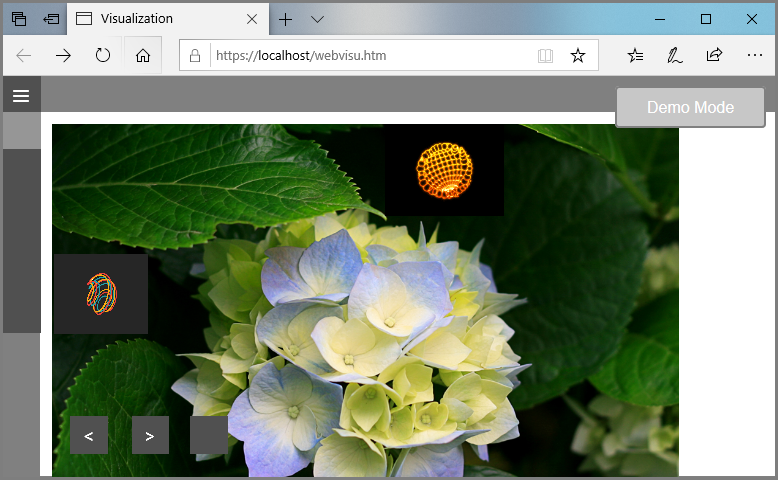
Importante
BeagleBone Nero
Se si utilizza un BeagleBone Black come dispositivo di visualizzazione, è necessario tenere presente che il BeagleBone Black utilizza la porta 9090 per il suo server web. Un indirizzo IP valido è il seguente: http://192.168.7.2:9090/webvisu.htm